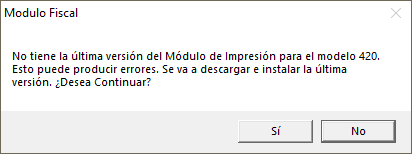Módulo Fiscal - Modelo 420
INTRODUCCIÓN
Impuesto general indirecto canario, régimen general autoliquidación trimestral.
Realice la declaración de forma automatizada partiendo de los datos contables. Presente la declaración online o guarde el fichero para su posterior envío
¿CÓMO GENERAR Y PRESENTAR?
Antes de empezar tenga en cuenta lo siguiente:
- Los registros deben encontrarse en el Diario y en Libro de IGIC
- Asegúrese que no haya diferencias entre el Diario y el Libro de IGIC desde "IVA/IGIC à Comprobar Libro con Diario à Por cuentas de IVA/IGIC (472,477)"
- Revise un listado de las operaciones a declarar en el modelo desde "IVA/IGIC à Acumulados"
Acceda en la barra de menú "Modulos à Módulo Fiscal"
Haga doble clic en la casilla del Modelo 420
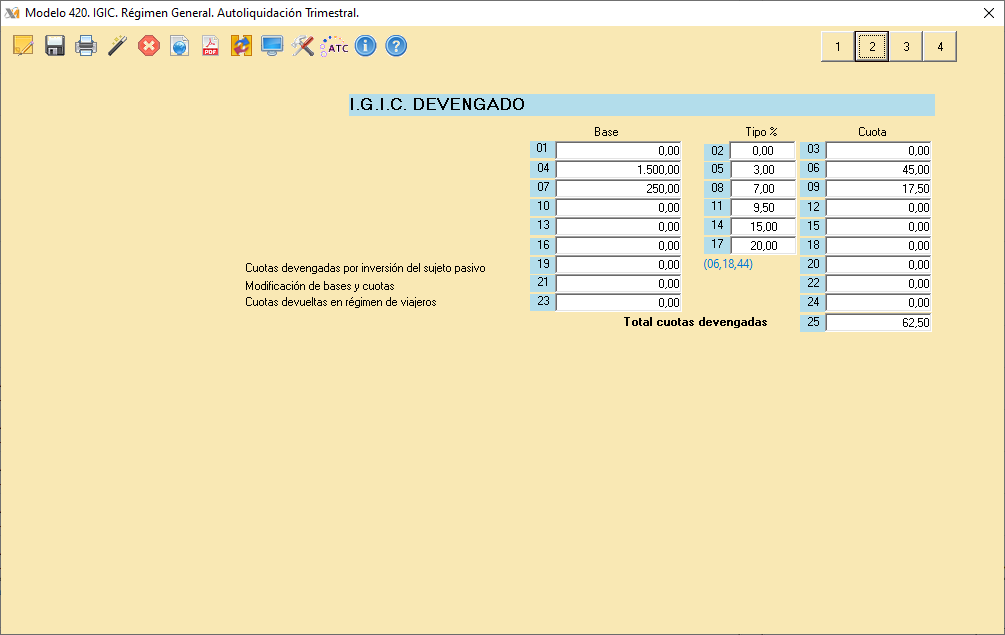
El módulo fiscal leerá los datos automáticamente de los Libros de IGIC y pondrá los importes en las casillas correspondientes.
Nota: para comprobar las claves que interfieren en las casillas, posicione el cursor en una de ellas, por ejemplo, en la casilla 19, Cuotas devengadas por inversión del sujeto pasivo, se toma en cuenta las operaciones que pertenecen a la Clave Operación I de los Tipos de IVA/IGIC
Sección - Cabecera

Navegue entre las distintas páginas del modelo, usando los botones que están a la derecha
En la página 1, seleccione las opciones correspondientes a la empresa y tipo de declaración. Si tiene dudas, consulte a su Asesor.
En las páginas 2 - 4, mostrará las distintas Bases, tipos, Cuotas de la declaración. Pueden ser editados manualmente.
Si está de acuerdo con los resultados:
1. En la página 1 indique el tipo de declaración que hará: Ingreso, Devolución o si es a Compensar. Según en el campo IBAN, pulse el boton Visualizar 
2. Grabar la declaración pulsando 
3. Al pulsar en Generar Fichero  , escoja:
, escoja:
Presentación Telemática, realice la presentación,
Presentación Telemática y Copia de declaración, realiza la declaración y descarga un documento PDF que justifica la misma, en cualquiera de opciónes es necesario el Certificado Electrónico, haga clic en Conforme.
Recuerde: si realiza cambios en los importes de la declaración creará diferencias entre el Modelo Fiscal y los Libros de IVA/IGIC
Descripción de Barra de Menú

Notas, permite incluir notas personalizadas en el modelo
Grabar, guarda la declaración
Imprimir, genera un fichero de la declaración y un borrador de la declaración
Importar datos Contanet, actualiza y reemplaza los datos existentes de la declaración por los que tiene en el Libro de IGIC.
Borrar, opción que elimina importes de las Casillas del modelo, o los Datos guardados, es decir, los que ha añadido al modelo manualmente. Si es necesario, puede seleccionar ambas opciones.
Envío telemático, conecta con la página de la Agencia Tributaria Canaria. Requiere Certificado Electrónico. Si el validador de ATC no está actualizado o no ha sido instalado, le aparecerá este mensaje:
Sí, instalará la versión que necesita para presentar el modelo
Borrador, crea un pdf de la declaración. En caso de ser persona física, esta opción permite imprimir un Borrador para hacer el pago.
PDF, seleccione: Generar un PDF, para crear un borrador Oficial de ATC o Adjuntar un PDF OFICIAL, una vez realizada la declaración. Esta acción hará que el modelo aparezca como presentado
Contabilización, muestra en pantalla las cuentas contables en las que se contabilizará en el Diario la declaración. Puede imprimir el asiento, exportarlo a PDF o a Excel.
Al cerrar la ventana:
Sí, generará el asiento. No, no lo hará
Nota: las cuentas que intervienen en esta ventana son las que se usarán para realizar la contabilización. Si desea cambiarlas debe hacerlo una vez contabilizado el asiento en el Diario de Apuntes manualmente.
Informe, presenta por pantalla el listado detallado de todas la(s) factura(s) y/o asiento(s) de donde se obtiene la información del modelo, acompañado de la fecha, importes, etc.
Datos Fiscales, a través de este botón, puede completar, incluir, modificar información relacionada con la empresa, modelos fiscales, cuentas bancarias, y otros.
ATC, acceda directamente a la página de la Agencia Tributaria Canaria
Información, muestra las Instrucciones para la cumplimentación del modelo 420
Ayuda, documento PDF de ayuda para el modelo 420
Consulte en que versiones está disponible este modelo pulsando aquí
Programa: Módulo Fiscal
Referencia: MF-modelo-420
Fecha de modificación: 07/03/2022